Доброго времени суток, дорогие друзья, знакомые и прочие личности.
Если Вы имеете на компьютере 2 и более операционных систем, то наверняка у Вас на определенной стадии загрузки компьютера появляется список этих операционных систем, предлагающий их выбрать в течении, скажем, 30 секунд. Или же, бывает такое, что после установки очередной операционной системы, вторая вдруг исчезла из списка, а то и вовсе перестала загружаться. Еще частая проблема, когда Вы недоустановили (или удалили вовсе) систему, но она уже успела прописаться в загрузчик и висит там мертвой строчкой, или же.. Или что-то еще :-)

Сегодня я помогу Вам устранить ряд конфузов с этим самым списком и вообще сделать работу с ним удобнее или убрать его насовсем, а так же отредактировать и прочее прочее.
Немного подробнее о том, что можно, ну а потом уже как это сделать.
Поехали.
Редактирование списка загрузки Windows
Пару слов о желаемых, на мой взгляд, и местами даже полезных, настройках и способах применения редактирования списка операционных систем, а так же о часто возникающих проблемах где оное может понадобиться.
- Во-первых, как по мне, 30 секунд - для кого-то много, для кого-то мало. Как может быть много? Ну, например, Вы включаете компьютер и идете ставить чайник, а по возвращению видите, что система, если и выбралась, то всё еще грузится. Так вот можно поменять это самое время на, в общем-то, любое значение от 1 до n. Возможно есть предел сего значения, но я не проверял, да и сильно сомневаюсь, что кому-то надо, чтобы система грузилась через 30 минут :)
- Во-вторых, как я уже говорил выше, возможно, Вы (или Ваши знакомые) ставили второй\третий\пятый Windows (или другую операционную систему), но прервали установку или что-то не получилось в ходе неё, или Вы вовсе удалили одну из систем с жесткого диска. Только вот запись то об этой самой недопоставленной\удаленной Windows осталась и всячески надоедает, т.к. приходится всё время выбирать рабочую систему из списка. Так вот можно избавиться от лишних строк.
- В-третьих. Многие любят всякие забавные примочки. В данном случае, можно, например, переименовать системы в списке как угодно, например, вместо Microsoft Windows XP поставить Mega Winda Vasi.
- В-четвертых, допустим, Вам друг принес жесткий диск со своим Windows, но Вы не знаете как добавить операционную систему в список доступных, чтобы её можно было выбрать. Опять же это можно сделать там, где я сейчас расскажу.
- В-пятых, есть несколько бредовая идея по использованию нижеописанного способа редактирования списка доступных для загрузок систем. Можно создать список из скажем 25 систем, но грузится из них будет одна, остальные в силу своего несуществования будут выдавать ошибку. Какая по счету работает будете знать только Вы, т.к Вы этот список и создадите, а злоумышленнику, включившему Ваш компьютер, придется раз 20 перезагружать компьютер в поисках рабочей системы. Кстати использовать это можно не только в целях безопасности, но и просто как розыгрыш друга, или подруги ;)
..и прочее прочее прочее.
Редактирование и настройка списка загрузки ОС. Что к чему, как и зачем.
А сейчас, собственно, о том как это всё делать и где же редактируется сей список систем и его настройки в различных операционных системах Windows.
Для Windows XP картина выглядит следующим образом.
Открываем "Пуск -> Настройка -> Панель управления -> Система -> Дополнительно -> Загрузка и восстановление - Параметры":

Здесь мы можем настроить время отображения списка операционных систем, систему загружаемую по умолчанию, а так же настроить некоторые параметры отказа ОС. Если надо, то настраиваем здесь всё как нам удобно, после чего жмём в кнопочку "Правка".
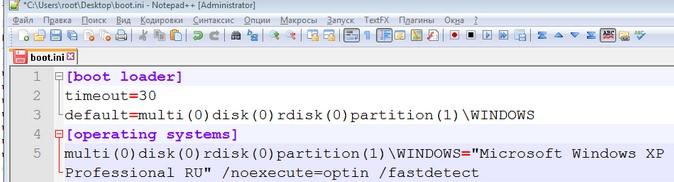
Перед нами открывается файл boot.ini (по умолчанию скрытый), хранящийся на загрузочном жестком диске. Рекомендую перед его исправлением сделать его резервную копию, т.е нажать "Файл -> Сохранить как" и сохранить где-нибудь в новосозданной папочке. После чего можно смело приступать к редактированию текущего файла.
Если у нас одна система, установленная на диске С:\, то вот что мы, скорее всего, увидим в boot.ini нечто подобное:
[boot loader]
timeout=30
default=multi(0)disk(0)rdisk(0)partition(1)\WINDOWS
[operating systems]
multi(0)disk(0)rdisk(0)partition(1)\WINDOWS="Microsoft Windows XP Professional RU" /noexecute=optin /fastdetect
Где:
timeout - время отображения списка операционных систем
default - операционная система загружаемая по умолчанию
partition(1) - номер раздела физического (именно физического, а не логического, т.е одно устройство разделено на 2, 3 и более частей) диска, где расположена система. Т.е например (1) - это диск C, (2) - это диск D:\ и тд.
rdisk(1) - номер не раздела, а самого физического диска. Т.е. (1) - это первый жесткий диск, (2) - это второй. Не буква диска, а именно жесткий диск.
Microsoft Windows XP Professional RU - название операционной системы. Изменяйте как хотите, хоть на Super Linux-Mac Pupkin. Система останется прежней.
Приведу пример:
Windows XP Eng расположен на диске C:\, а Windows XP Rus на втором жестком диске (slave, а не master) на первом разделе. По умолчанию грузится Windows XP Eng. Время выбора 15 сек.
[boot loader]
timeout=15
default=multi(0)disk(0)rdisk(0)partition(1)\WINDOWS
[operating systems]
multi(0)disk(0)rdisk(0)partition(1)\WINDOWS="Windows XP Eng" /fastdetect
multi(0)disk(0)rdisk(1)partition(1)\WINDOWS="Windows XP Rus" /fastdetect
Вы можете создавать\удалять записи о системах в файле, всячески редактировать список и тд и тп, как угодно по своему усмотрению. В случае ошибки система может не загрузится, но в этом случае файл нужно будет просто заменить на сохраненный ранее (сделать это можно, например, с помощью WindowsPE, который грузится напрямую с CD/DVD-диска или используя консоль восстановления).
Вообще я рекомендую продублировать все записи после [operating systems] и работать с ними, а не с первоначальными. А уж когда добьетесь результата - первоначальные можно удалить, а отредактированные оставить.
Отредактировав список его надо сохранить там, где он и был, а именно "Файл -> Сохранить как -> boot.ini" -> диск C:\ и нажать на кнопку "Сохранить". На предложение заменить - соглашаемся.
Для "Windows Vista/7/8" картина правки загрузочного списка выглядит примерно следующим образом.
В общем и целом, для базовой правки можно воспользоваться программой MultiBoot, но она скорее предназначена для восстановление загрузчиков, нежели для полноценного редактирования (хотя её можно использовать и так при некоторой сноровке).
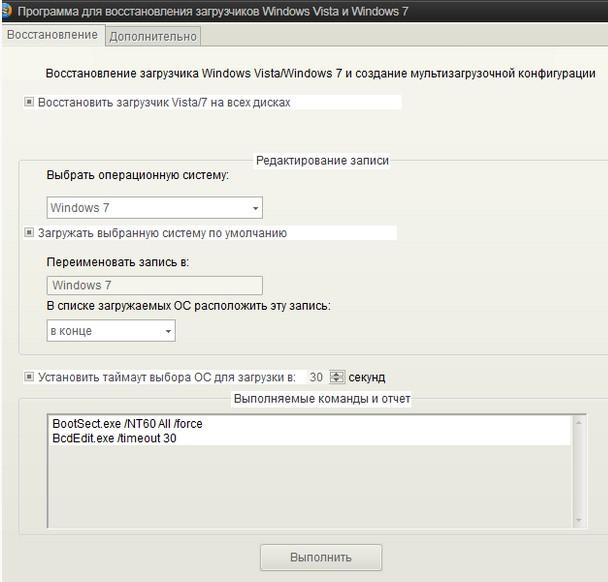
Подробней о MultiBoot можно почитать в моей статье "Как вернуть загрузку Windows 7/Vista после установки XP [восстановление загрузчика, MultiBoot]", а мы прибегнем пока к работе со списком загрузки при помощи средств системы:
- Для начала создайте в корне любого диска папку с именем BCDREZ.
- Затем нажмите "Win+R" на клавиатуре, либо пройдите по пути "Пуск-Выполнить".
- В появившемся окне введите cmd и нажмите "ОК".
- Откроется консоль. В ней вводим команду "dcedit C:\BCDREZ\bcd", где С:\ - диск, где Вы создали папку BCDREZ

- Далее вводим команду "bcdedit" на что нам должно выдать большой такой список:
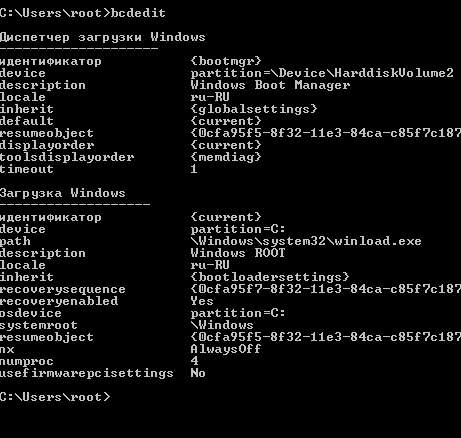
- С которым мы и будем работать. Тут есть две колонки Здесь нас интересует следующее:
- идентификатор – ну собственно, идентификатор, той или иной, записи и есть;
- device – раздел диска, где лежат файлы загрузки;
- osdevice – раздел, где лежат файлы операционной системы, указанный в виде буквы;
- path – определяет путь к загрузчику операционной системы, т.е остаток пути после device;
- default – показывает идентификатор операционной системы, что загружается по умолчанию;
- displayorder – показывает порядок, в котором расположены записи о загружаемых системах;
- timeout – время в секундах до выбора загружаемой по умолчанию ОС;
- locale – язык;
- description – название системы в загрузочном меню.
Перейдем к командам с помощью которых мы можем тут что-либо менять.
- Список базовых команд с пояснениями:
- bcdedit /default {current}
Задает систему, загружаемую по умолчанию, где {current} - это идентификатор в списке, что вы получили выше. Например это может быть {ID3} или еще какое-либо значение (здесь и далее по тексту предполагает, что Вы можете увидеть в полученном у Вас списке выше различные значения идентификатора для различных систем, если у Вас их несколько). - bcdedit /timeout 99
Задает значение таймаута, где 99 - время в секундах. Что есть таймаут смотрите выше по тексту. - bcdedit /displayorder {ID3} /remove
Убирает загрузку определенной системы из меню, т.е удаляет строку с ней. Тут может быть {current}, {ID99} или что еще угодно - bcdedit /set {current} locale ln-Ln
Задает язык. В данном примере английский. - bcdedit /set {current} description "Windows Vasya Pupkin"
Изменяет название строки в меню загрузки операционной системы, где указанное в кавычках и есть новое название.
- bcdedit /set {current} osdevice partition=D:
Меняет букву раздела, где лежат файлы операционной системы, где D: - буква диска. Обычно почти всегда требуется так же указать команду bcdedit /set {current} device partition=D: , дабы поменять еще и раздел, где лежат файлы загрузки. - bcdedit /delete {current}
Удаление записи.
На напоследок предупреждаю, что все эксперименты стоит проделывать осторожно и лучше запасаться резервными копиями, а то восстановлением загрузчика заниматься не так уж и весело.
- bcdedit /default {current}
- Необходимый минимум, пожалуй, такой. На сим наверное всё.
Ну что ж, давайте к послесловию.
Послесловие.
Вот такие дела. Колдуйте, но колдуйте осторожно.
Если есть какие-то вопросы, мысли, дополнения и прочее прочее, то пишите в комментариях или с помощью формы обратной связи, а так же на нашем форуме.

В
любом случае, расширенные
настройки загрузки можно
отрегулировать с помощью
встроенной в Windows 7 утилиты bcdedit. Войдите в Windows 7 и запустите
командную строку от имени
администратора. Чтобы включить меню выбора
операционной системы, выполните
команду: Код: b c d e d i t / t i me o u t 1 0 10 - это время отображения меню в
секундах. Вы можете задать другое
число. Не рекомендую задавать
меньше трех секунд, если хотите
видеть меню.
Сбавь до 1 сек и проверь
Макс
2009-09-01 00:04:13
Здравствуйте если можете помогите, купил комп на нем стояло 3 операционные системы .одну удалил руками и через бут.но при загрузке компа выдает две нужные операционки и одну по умолчанию.как убрать слово по умочанию чтоб было только две.Спасибо заранее.
У меня такая же проблема...вопрос в том что стоят у меня виста и севен ( и там нет возможности открыть boot.ini - как на xp)...
подскажите плиз где его найти на любой из двух систем??? Спасибо!
нечаенно некорректно изменила boot.ini теперь не включается windows пожалуйста прошу помощи pliiizz
Спасибо, прога помогла! Редко такое бывает на неизвестных сайтах...
Загрузитесь в безопасном режиме и измените файл boot.ini или загрузите компьютер с помощью Life CD найдите файл BOOT.INI и замените его правильным.
Премного благодарен, с первого раза нашелся второй HDD.
Первая ОС полетела и я установил новую. старую не удалял. теперь не могу скачать старые файлы с рабочего стола старой ОС( пишется:"отказано в доступе". как можно это сделать? Спасибо!
Я копировал с диска С на диск Д виндовс папки. Теперь хочу отформатировать С.Будет ли работать компьютер как раньше с диска Д
Выполнить-msconfig-BOOT.INI-выбираешь не существующий Windows и нажимаешь кнопку "проверить все пути загрузки" потом он предлагает удалить его удаляешь - потребует перезагрузить перезагрузить и все.
Скажите, а как дела обстоят с Win8 ? В данной ОСи нет кнопки "Правка", а найти на диске файл boot.ini (с показом скрытых файлов) самостоятельно не могу, даже поиском.
А что делать,Если у меня две системы windows 7 на одном диске С ? Как удалить одну ненужную?
меню - найти программы и файлы - msconfig - BOOT.INI - выбираешь не существующий Windows и удалить – потребует перезагрузить и все.
привет, хотела переустановить себе винду т.к. данная выводит много ошибок. друг принёс диск с семёркой, устанавливал. но диск тупил и не установка тормозила на одном месте. в итоге недоустановленная винда осталась на компьютере вместе с рабочей. при загрузке компьютера в течение секунд 5ти нужно успеть выбрать старую винду, хочу убрать лишнюю строку, чтобы не мучаться каждый раз при загрузке. Подскажите как ? я в этих делах не просвященная:) даже не знаю на каком диске какая винда стоит
Приветствую.
Если я ничего не путаю, то так - http://sonikelf.ru/kak-vernut-zagruzku-windows-7vista-posle-ustanovki-xp-vosstanovlenie-zagruzchika-multiboot/
Весьма благодарен за статью,очень помогла. После установки второй ОС потерялась первая,теперь же всё настроил как нужно,через выбор операционки. Ещё раз СПАСИБО!
Всегда пожалуйста, рад, что помогла.
здравствуйте! вот такая проблема, у меня при загрузке выходило 2 ос одна рабочая, а вторая удалённая, и вот я решил убрать этот выбор через панель управления и вот я это сделал, но оказалось что выбрана была система которая удалена и теперь она автоматически грузится. и я не знаю что делать, подскажите пожалуйста.
Не заметил вовремя комментарий :(
http://soft.oszone.net/program/4063/
Тоже вариант, но не всегда есть возможность качать софт :)
А еще есть загрузчики альтернативные от устанавливаемых Microsoft.
Например, если у вас стоит и убунта и виндовс на одном ПК, то потребуется другой загрузчик (хотя бы родной от убунты).
Спасибо за отличную статью, у друга возникла проблема в этом, пошлю ему ссылку! Респект!
Абсолютный Загрузчик
http://clip2net.com/clip/m140316/1396368416-52158-47kb.jpg?nocache=1
Загружает любой софт с любого носителя!
Да, умели наши предки мыслить глобально...
Мощь :)))
Каков артефакт, а?
Второе место в рейтинге сталкеров!
Ну, а уж про первое место сегодня каждый chechako знает...
58 45 41
Уважаю)))
Каков артефакт, а?
Второе место в рейтинге сталкеров!
Это не я, эт оно само :-(
Было установлено 3 операционные системы виндовс две ХР и 7. Одну ХР удалил форматированием раздела,а в меню загрузок запись удалить не удается.Не могу изменить файл Boot.ini . Пробовал и с правами администратора,но результат нулевой.Может подскажете какой другой способ.
Имею три операционные системы на трёх физических дисках и каждый раз для выбора приходится заходить в биос. Неудобно, хотя и делаю это редко. Попробую воспользоваться советом из вашей статьи. Получится или не получится, но спасибо за статью, особенно за замечания по поводу физических и логических дисков.